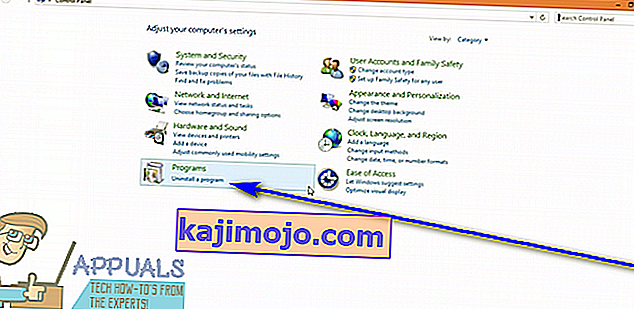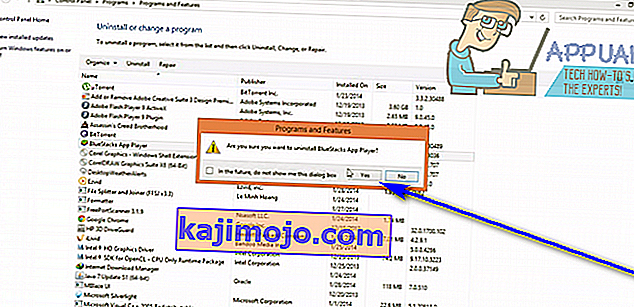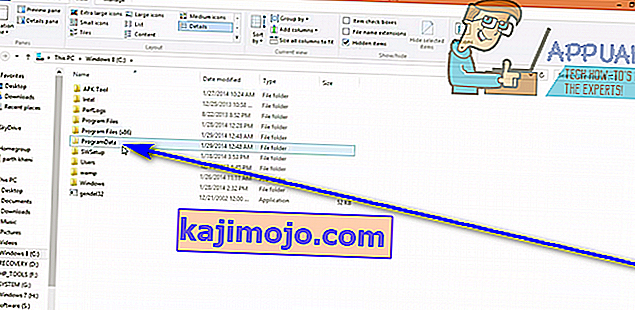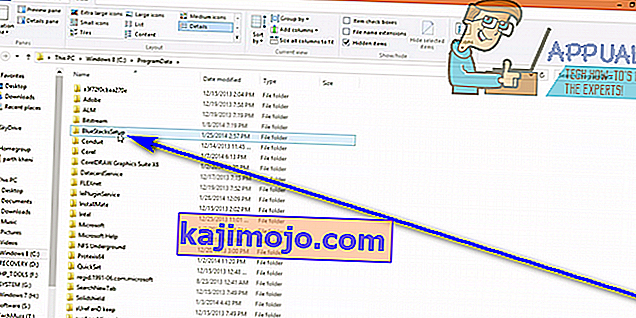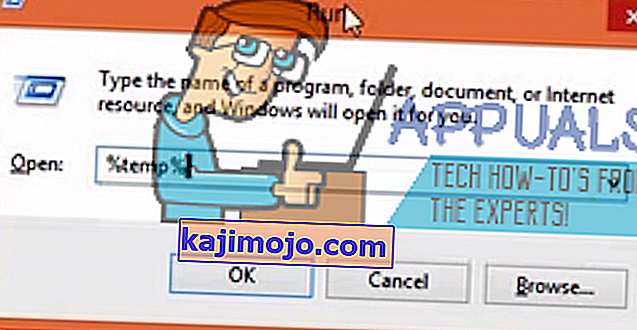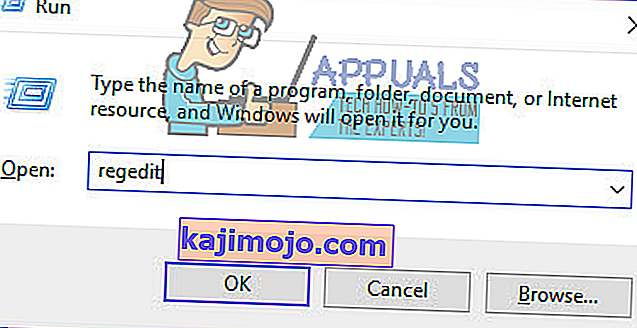Το BlueStacks, με μεγαλύτερη ακρίβεια γνωστή ως το BlueStacks App Player, είναι μια εφαρμογή για το λειτουργικό σύστημα των Windows που επιτρέπει στους υπολογιστές να εκτελούν με επιτυχία εφαρμογές που έχουν σχεδιαστεί για το λειτουργικό σύστημα Android. Το BlueStacks είναι μια από τις λίγες γέφυρες μεταξύ υπολογιστών που λειτουργούν σε Windows και το λειτουργικό σύστημα Android, και είναι επίσης αναμφισβήτητα το καλύτερο. Η χρήση του BlueStacks App Player είναι πολύ εύκολη και το εγκαθιστά. Ωστόσο, οι χρήστες αντιμετωπίζουν συχνά προβλήματα όταν προσπαθούν να απεγκαταστήσουν το BlueStacks για οποιονδήποτε λόγο. Το πιο συνηθισμένο πρόβλημα που αντιμετωπίζουν οι χρήστες των Windows που προσπαθούν να απεγκαταστήσουν το BlueStacks είναι ότι το πρόγραμμα δεν απεγκαθίσταται πλήρως από τους υπολογιστές τους.
Ακόμα και αφού οι χρήστες που επηρεάζονται από αυτό το ζήτημα απεγκαταστήσουν το BlueStacks από τον υπολογιστή τους, μερικά από τα αρχεία του προγράμματος ή τα κλειδιά / τιμές μητρώου απομένουν. Αυτά τα εναπομείναντα δεν καταλαμβάνουν μόνο χώρο στο δίσκο (ανεξάρτητα από το πόσο λίγο) αλλά αποτρέπουν επίσης την επανεγκατάσταση του BlueStacks στο μέλλον. Ευτυχώς, όμως, η απεγκατάσταση του BlueStacks και η διασφάλιση της απεγκατάστασής του εξ ολοκλήρου δεν είναι μόνο εντελώς δυνατή, αλλά είναι επίσης μια αρκετά απλή διαδικασία. Ωστόσο, πρέπει να σημειωθεί ότι μπορείτε να απεγκαταστήσετε πλήρως το BlueStacks με διαφορετικούς τρόπους - μπορείτε είτε να το κάνετε χειροκίνητα είτε να χρησιμοποιήσετε ένα εργαλείο αντιμετώπισης προβλημάτων που έχει σχεδιαστεί ειδικά για αυτόν τον σκοπό.
Πώς να απεγκαταστήσετε πλήρως το BlueStacks με μη αυτόματο τρόπο
Πρώτα απ 'όλα, μπορείτε να απεγκαταστήσετε εντελώς το BlueStacks χειροκίνητα, απεγκαθιστώντας την εφαρμογή από τον υπολογιστή σας και στη συνέχεια προχωρώντας και διαγράφοντας όλα και όλα τα αρχεία που το πρόγραμμα άφησε πίσω του. Εάν θέλετε να χρησιμοποιήσετε αυτήν τη μέθοδο για την πλήρη απεγκατάσταση του BlueStacks από τον υπολογιστή σας, πρέπει:
- Κάντε δεξί κλικ στο μενού Έναρξη ή πατήστε το πλήκτρο Λογότυπο των Windows + X για να ανοίξετε το μενού WinX και κάντε κλικ στον πίνακα ελέγχου στο μενού WinX .
- Κάντε κλικ στο Κατάργηση εγκατάστασης προγράμματος στην ενότητα Προγράμματα .
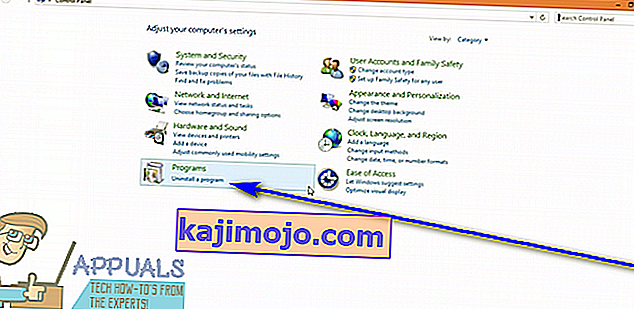
- Εντοπίστε και κάντε δεξί κλικ στο BlueStacks App Player , κάντε κλικ στο Κατάργηση εγκατάστασης , επιβεβαιώστε την ενέργεια στο αναδυόμενο παράθυρο που προκύπτει και περάστε από τον οδηγό απεγκατάστασης μέχρι το τέλος για να απεγκαταστήσετε την εφαρμογή.
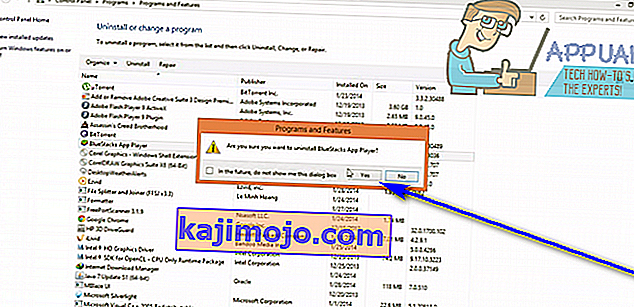
- Πλοηγηθείτε στο X: \ ProgramData (το X είναι το γράμμα μονάδας δίσκου που αντιστοιχεί στο διαμέρισμα του σκληρού δίσκου του υπολογιστή σας στον οποίο είναι εγκατεστημένα τα Windows), εντοπίστε και κάντε κλικ στο φάκελο BlueStacksSetup για να τον επιλέξετε, πατήστε Διαγραφή και επιβεβαιώστε την ενέργεια στο προκύπτον αναδυόμενο παράθυρο.
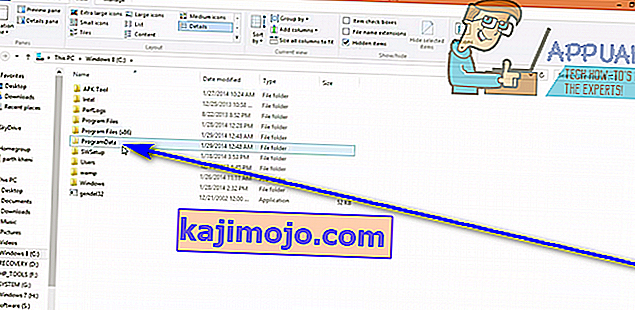
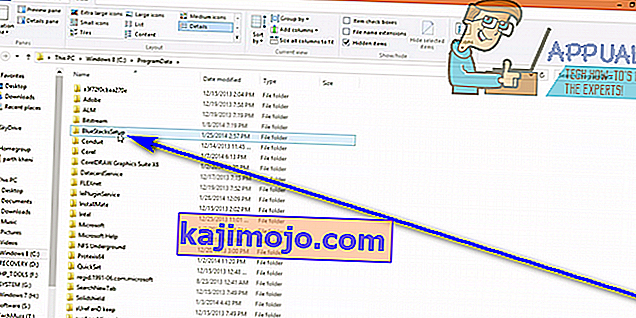
Σημείωση: Ο φάκελος ProgramData είναι σχεδόν πάντα κρυμμένος, οπότε θα πρέπει να έχετε την Εξερεύνηση αρχείων να εμφανίζει όλα τα κρυφά αρχεία και φακέλους για να τη δείτε.
- Πατήστε το πλήκτρο Λογότυπο των Windows + R για να ανοίξετε ένα παράθυρο διαλόγου Εκτέλεση , πληκτρολογήστε % temp% στο παράθυρο διαλόγου Εκτέλεση και πατήστε Enter , πατήστε Ctrl + A για να επιλέξετε τα πάντα στο φάκελο, πατήστε Διαγραφή και επιβεβαιώστε την ενέργεια στο προκύπτον αναδυόμενο παράθυρο.

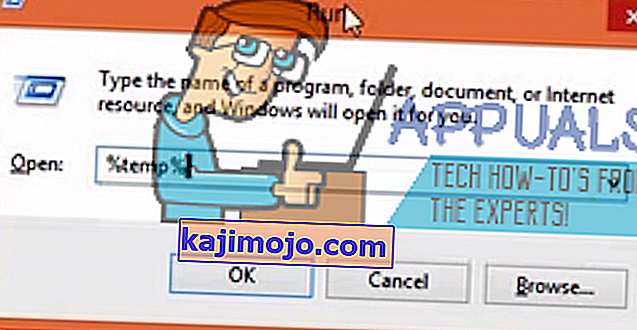
- Πατήστε το λογότυπο των Windows κλειδί + R για να ανοίξετε μια Run διαλόγου, πληκτρολογήστε regedit στο Run διαλόγου και πατήστε Enter για να ξεκινήσει η Επεξεργαστή μητρώου , και μεταβείτε στον ακόλουθο κατάλογο στο αριστερό τμήμα του παραθύρου του Επεξεργαστή μητρώου :
HKEY_LOCAL_MACHINE > ΛΟΓΙΣΜΙΚΟ > BlueStacks

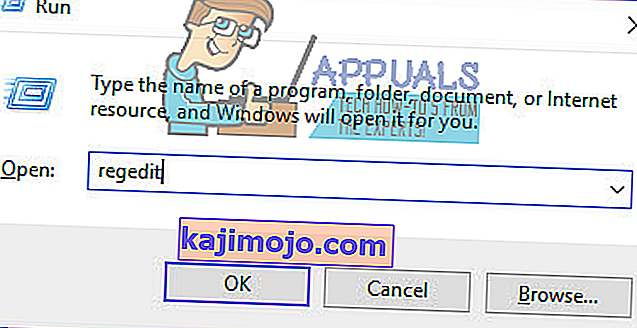
- Στο αριστερό τμήμα του Επεξεργαστή Μητρώου , κάντε κλικ στο υποκλειδί BlueStacks κάτω από το κλειδί ΛΟΓΙΣΜΙΚΟΥ για να εμφανιστεί το περιεχόμενό του στο δεξιό τμήμα του παραθύρου.
- Επιλέξτε όλα όσα βλέπετε στο δεξιό τμήμα του Επεξεργαστή Μητρώου , πατήστε Διαγραφή και επιβεβαιώστε την ενέργεια στο αναδυόμενο παράθυρο που προκύπτει.
Μόλις το κάνετε αυτό, θα έχετε απεγκαταστήσει με επιτυχία και πλήρως το BlueStacks από τον υπολογιστή σας.
Πώς να απεγκαταστήσετε εντελώς το BlueStacks χρησιμοποιώντας ένα εργαλείο αντιμετώπισης προβλημάτων
Η BlueStacks, η εταιρεία πίσω από το BlueStacks App Player, γνωρίζει ότι το πρόγραμμα αποτυγχάνει να απεγκατασταθεί εντελώς από υπολογιστές Windows σε ορισμένες περιπτώσεις. Σε αυτήν την περίπτωση, οι άνθρωποι στο BlueStacks έχουν αναπτύξει ένα εργαλείο αντιμετώπισης προβλημάτων που έχει σχεδιαστεί ειδικά με σκοπό την απεγκατάσταση του BlueStacks App Player από έναν υπολογιστή Windows στο σύνολό του. Μπορείτε να χρησιμοποιήσετε αυτό το εργαλείο αντιμετώπισης προβλημάτων εάν θέλετε να απεγκαταστήσετε εντελώς το BlueStacks από τον υπολογιστή σας και εδώ ακριβώς μπορείτε να το κάνετε:
- Βεβαιωθείτε ότι έχετε κλείσει το BlueStacks App Player και δεν εκτελείται.
- Κάντε κλικ εδώ για να κατεβάσετε το εργαλείο αντιμετώπισης προβλημάτων.
- Περιμένετε τη λήψη του προγράμματος αντιμετώπισης προβλημάτων.
- Μεταβείτε στο σημείο όπου έγινε λήψη του προγράμματος αντιμετώπισης προβλημάτων και κάντε διπλό κλικ σε αυτό για να το εκτελέσετε .
- Εάν σας ζητηθεί να δώσετε την άδεια αντιμετώπισης προβλημάτων για να εκτελέσετε και να κάνετε αλλαγές στον υπολογιστή σας, κάντε κλικ στο Ναι .
- Ακολουθήστε τις οδηγίες στην οθόνη μέχρι το τέλος του εργαλείου αντιμετώπισης προβλημάτων, και σε αυτό το σημείο θα πρέπει να εμφανιστεί ένα μήνυμα που δηλώνει ότι "Η διαδικασία έχει ολοκληρωθεί ." Όταν δείτε αυτό το μήνυμα, τελειώσατε και το BlueStacks App Player απεγκαταστάθηκε επιτυχώς και πλήρως από τον υπολογιστή σας, οπότε κάντε κλικ στο OK για να απορρίψετε το μήνυμα.